Como ativar o tema escuro no Microsoft Edge
Assim como as configurações do Windows 10, o navegador Microsoft Edge também tem um tema escuro e você pode alternar para ele com facilidade. O Tema escuro altera a cor das configurações, barra superior e guias.
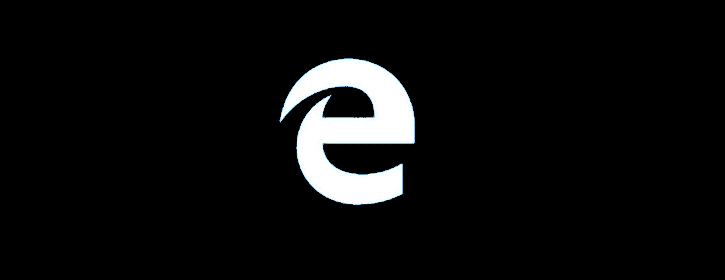
Se for de sua preferência usar aplicativos com cores escuras ou personalizar com uma cor diferente do tradicional claro, essa é uma forma bem simples de mudar o tema do navegador Microsoft Edge. Não é necessário o uso de nenhum complemento, método complicado ou plugin, todos os procedimentos são realizados nas configurações. Veja no tutorial abaixo como alterar.
Passo 1 - Abra o navegador Microsoft Edge, à direita parte superior, clique no ícone de três pontinhos e selecione a opção Configurações.
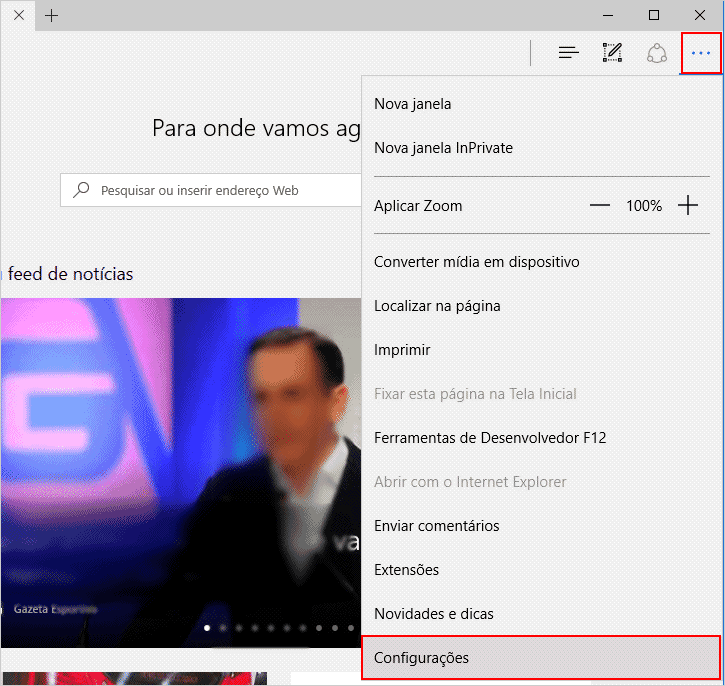
Passo 2 - Nas configurações, opção Escolha um tema, altere de claro para Escuro.
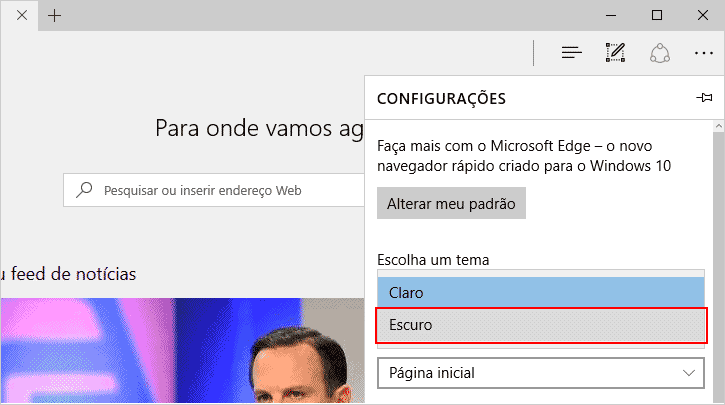
O Tema do Microsoft Edge será alterado para escuro e, imediatamente as configurações e barra superior ficará na cor escura.

Nenhum comentário